ในการคำนวณระยะเวลาของช่วงวันที่ใน Excel มีฟังก์ชัน ราซนดัตในเวอร์ชันภาษาอังกฤษ – วันที่.
ความแตกต่างเล็กน้อยคือคุณจะไม่พบฟังก์ชันนี้ในรายการของตัวช่วยสร้างฟังก์ชันโดยคลิกที่ปุ่ม fx – เป็นคุณลักษณะที่ไม่มีเอกสารของ Excel แม่นยำยิ่งขึ้น คุณสามารถค้นหาคำอธิบายของฟังก์ชันนี้และอาร์กิวเมนต์ของฟังก์ชันนี้ได้เฉพาะในเวอร์ชันเต็มของวิธีใช้ภาษาอังกฤษเท่านั้น เนื่องจากอันที่จริงแล้วฟังก์ชันนี้ยังคงใช้งานได้กับ Excel และ Lotus 1-2-3 เวอร์ชันเก่า อย่างไรก็ตาม แม้ว่าฟังก์ชันนี้จะไม่สามารถแทรกผ่านหน้าต่างแบบมาตรฐานได้ แทรก – ฟังก์ชัน (แทรก — ฟังก์ชัน)คุณสามารถป้อนลงในเซลล์ด้วยตนเองจากแป้นพิมพ์ - และจะได้ผล!
ไวยากรณ์ของฟังก์ชันมีดังนี้:
=ราซดาท(วันที่เริ่มต้น; วันสุดท้าย; วิธีการ_of_measurement)
ด้วยอาร์กิวเมนต์สองข้อแรก ทุกอย่างจะชัดเจนขึ้นหรือน้อยลง นี่คือเซลล์ที่มีวันที่เริ่มต้นและวันที่สิ้นสุด และอาร์กิวเมนต์ที่น่าสนใจที่สุดคือข้อสุดท้าย ซึ่งกำหนดว่าช่วงเวลาระหว่างวันที่เริ่มต้นและวันที่สิ้นสุดจะวัดได้อย่างไรและในหน่วยใด พารามิเตอร์นี้สามารถรับค่าต่อไปนี้:
| "และ" | ความแตกต่างทั้งปี |
| "ม" | ในเดือนเต็ม |
| “ D” | เต็มวัน |
| «หลา» | ความแตกต่างของจำนวนวันตั้งแต่ต้นปี ไม่รวมปี |
| “เอ็มดี” | ความแตกต่างของวันไม่รวมเดือนและปี |
| "ใน" | ส่วนต่างในเดือนเต็มไม่รวมปี |
ตัวอย่างเช่น:
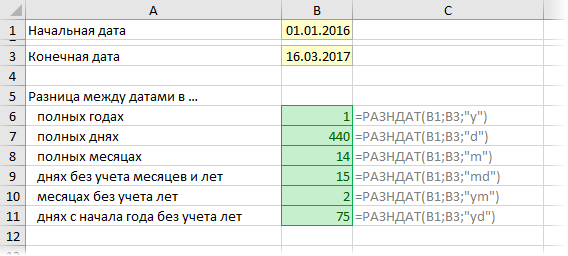
เหล่านั้น. หากต้องการให้คำนวณและแสดงผล เช่น ประสบการณ์ในรูปแบบ “3 ปี 4 เดือน 12 วัน” คุณต้องป้อนสูตรต่อไปนี้ในเซลล์:
u1d RAZDAT (A2; A1; “y”)&” y. “& RAZDAT (A2; A1; “ym”) & ” เดือน “&RAZDAT(A2;AXNUMX;”md”)&” วัน”
โดยที่ A1 คือเซลล์ที่มีวันที่เข้าทำงาน A2 คือวันที่เลิกจ้าง
หรือใน Excel เวอร์ชันภาษาอังกฤษ:
=DATEDIF(A1;A2;»y»)&» y. «&DATEDIF(A1;A2;»ym»)&» ม. «&DATEDIF(A1;A2;»md»)&» ง.»
- วิธีสร้างปฏิทินแบบเลื่อนลงสำหรับการป้อนวันที่อย่างรวดเร็วด้วยเมาส์ในเซลล์ใดๆ
- Excel ทำงานอย่างไรกับวันที่
- วิธีทำให้วันที่ปัจจุบันป้อนในเซลล์โดยอัตโนมัติ
- จะทราบได้อย่างไรว่าช่วงวันที่สองช่วงซ้อนทับกันและกี่วัน










